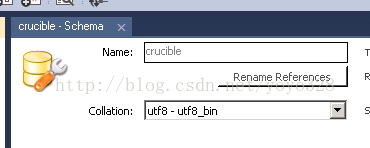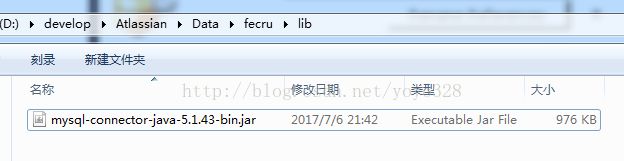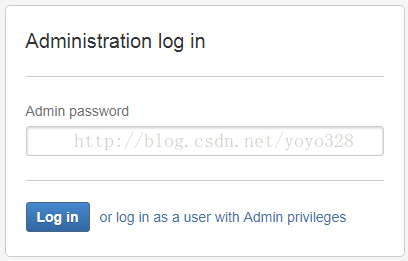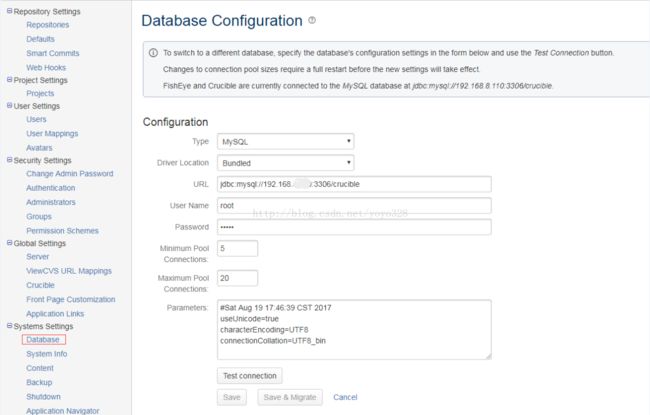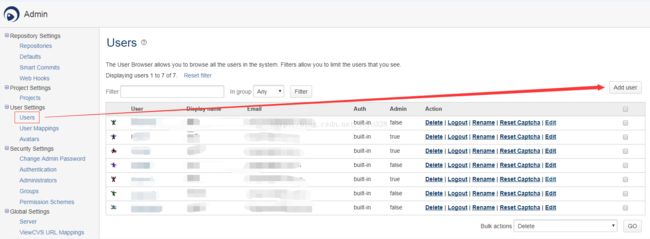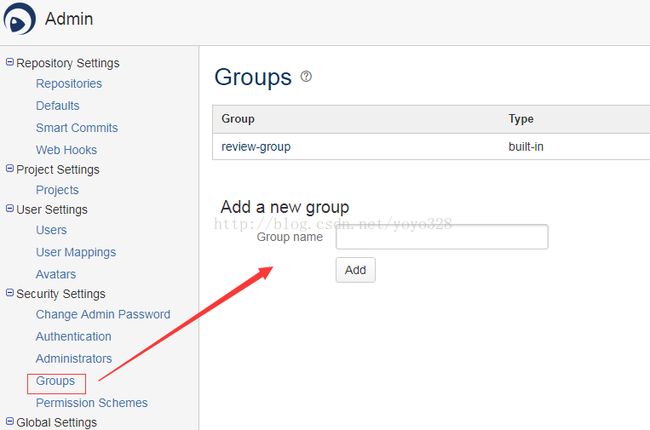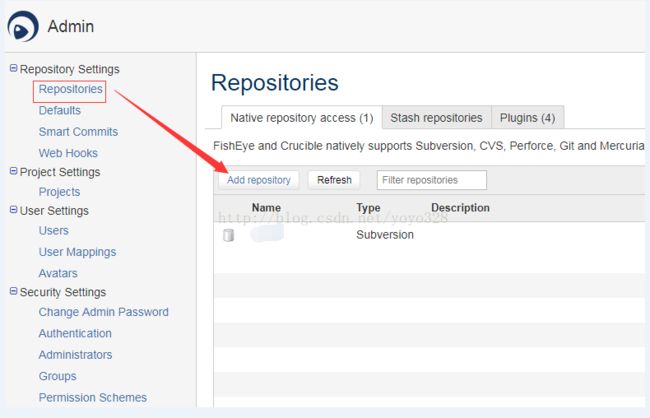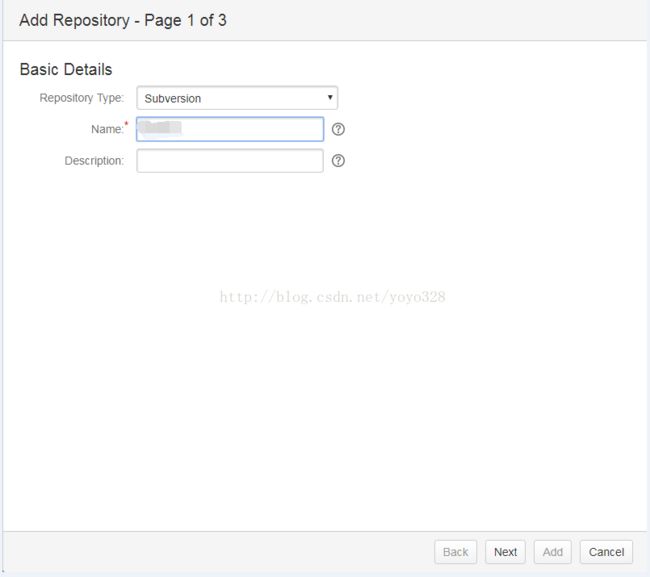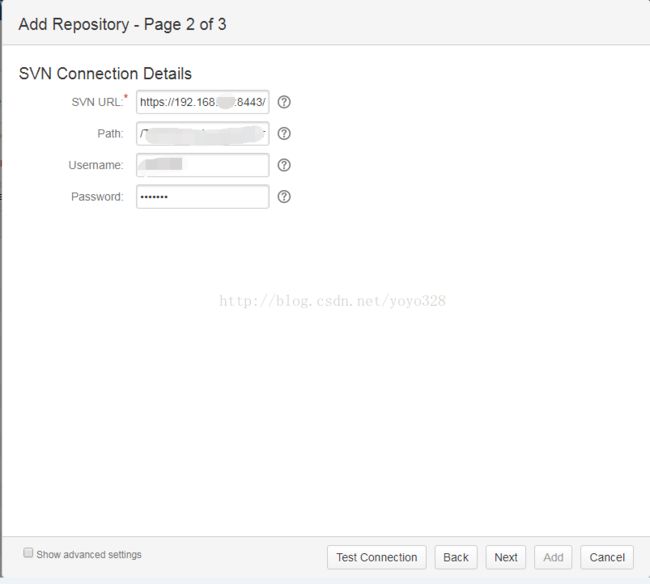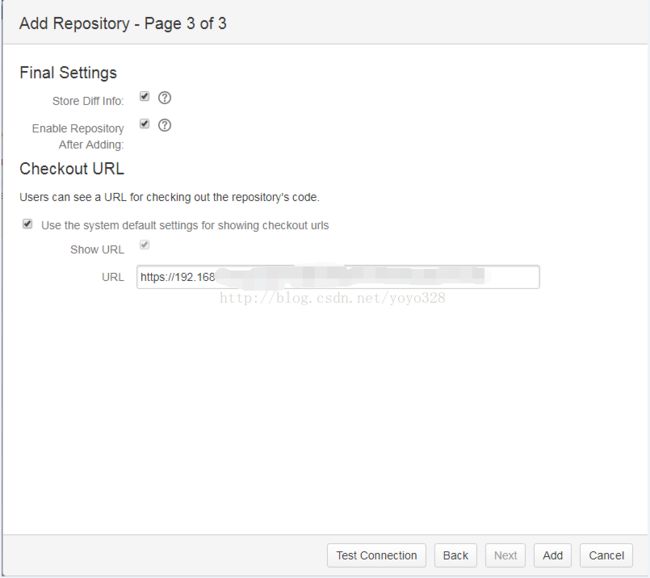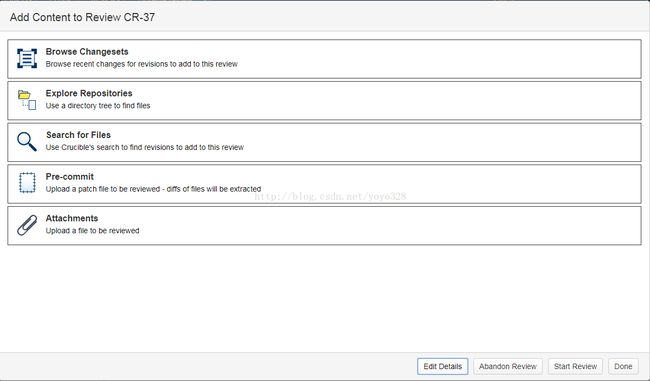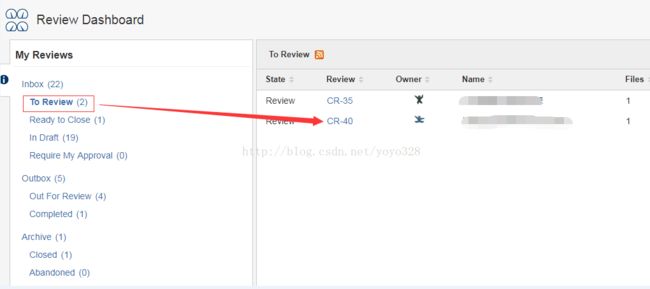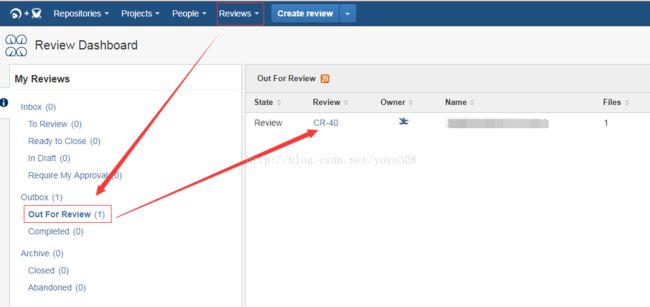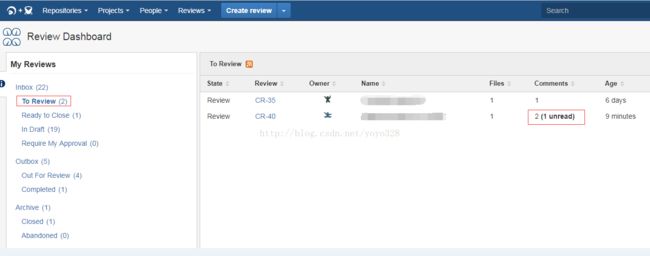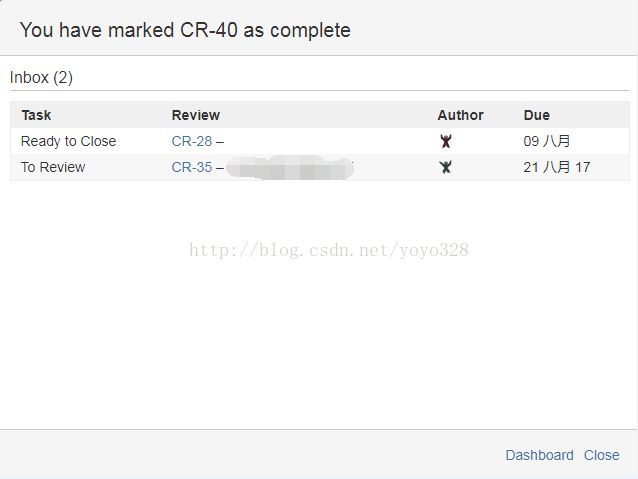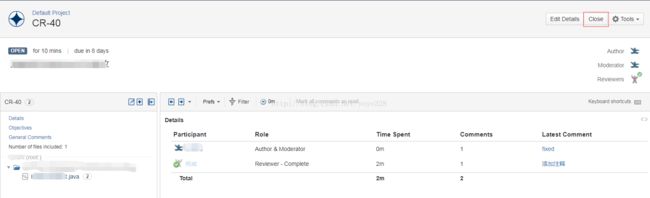Crucible安装使用
1 安装
1.1 MySQL
安装mysql-installer-community-5.7.19.0.msi,依赖Microsoft .NET Framework 4、Visual C++ Redistributable Packages for VisualStudio 2013。
1.2 MySQL Workbench
安装mysql-workbench-community-6.3.9-winx64.msi,依赖Microsoft .NET Framework 4.2、VisualC++ Redistributable Packages for Visual Studio 2015。
1.3 MySQL Connectors
下载JDBC驱动mysql-connector-java-5.1.43.zip。
1.4 Crucible
安装atlassian-crucible-3.5.5-x64.exe(支持JDK6的最后一个版本)。
2 配置
2.1 更换数据库
使用MySQL Workbench创建Crucible数据库,Collation选择utf8_bin。
如连接数据库时提示“Host 'XXX' is not allowed to connect to this MySQL server”,需按如下操作开启MySQL的远程账号:
1.在cmd中进入mysql的bin目录。
>MySQL-uroot -p密码;
2.设置权限,对全部数据库的全部表授权为“*.*”,对所有 ip授权为“%”。
>grantall PRIVILEGES on 数据库名.表名 to root@'ip' identified by '密码';
3.更新权限,立即生效。
>flushprivileges;
解压mysql-connector-java-5.1.43.zip,复制mysql-connector-java-5.1.43-bin.jar至Crucible安装目录Data\fecru\lib中。
进入Crucible管理员登录页面http://ip:8060/admin/login-default.do,输入安装时设置的管理员密码,用管理员身份登录。
点击菜单【Database】,进入数据库配置,参考下图设置进行配置。
如在测试数据库连接时提示“Java: InvalidAlgorithmParameterException Prime size must be multipleof 64”,可用Bouncy Castle库代替JVM的安全性,步骤如下:
1.将bcprov-ext-jdk15on-157.jar、bcprov-jdk15on-157.jar复制到$JAVA_HOME/jre/lib/ext。
2.编辑$JAVA_HOME/jre/lib/security/java.security,修改security.provider.2的值为:security.provider.2=org.bouncycastle.jce.provider.BouncyCastleProvider
2.2 添加用户
2.3 添加组
2.4 添加仓库
为仓库设置权限
2.5 用户映射
映射SVN账户与Crucible账户
3 使用
3.1 创建
审查人员创建审查流程
根据需要选择创建的方式
这里以Browser Changesets为例,选择要审查的代码作者、提交的版本及审查人员。
选中需要修改的一行或几行代码,对代码提出修改建议。
提交后的审查流程在审查人员的【To Review】中。
3.2 修改
代码作者在【Out For Review】中查看需要修改的审查流程。
对于修改后的代码,需要Reply该建议,告知审查人员该建议已被修改。
3.3 确认
审查人员查看【To Review】,当有未读状态的注释时,表示有修改完待确认的代码。
当显示File Outdated时,表示该文件自提交Review后,svn上有新的提交,这时点击Add Latest,将svn上新的修改追加到对比的文件中。
确认代码修改无误后,点击【Complete】确认完成该修改,如未按要求修改,可再次点击【Reply】通知作者修改。
3.4 关闭
代码作者对【Ready to Close】中的审查流程进行关闭。
4 备份
4.1 通过Crucible备份
在菜单中点击SystemsSettings-Backup,勾选需要备份的项目,点击Create Backup Now创建备份。
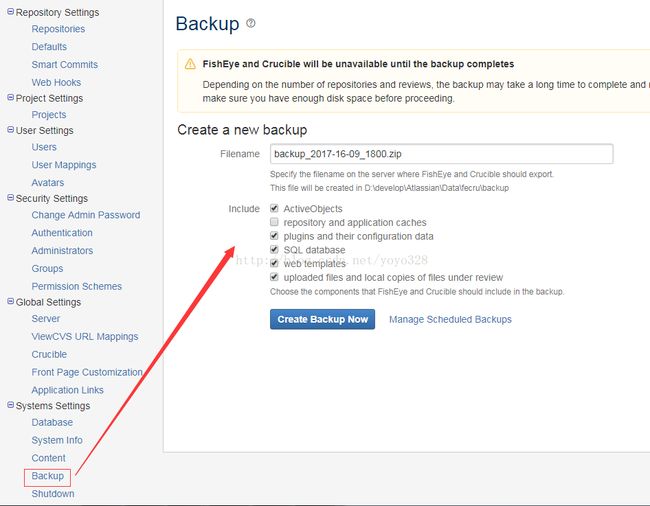
4.2 备份MySQL数据库
导出远程数据库至本地sql:mysqldump –h远程ip –u用户名 –p密码 数据库 --default-character-set=utf8 --opt -Q -R --skip-lock-tables > d:/backup.sql
还原sql至数据库:
mysql -u用户名 -p密码 数据库 < d:/backup.sql
跨主机备份:
mysqldump --host=源主机ip –u源主机数据库用户名 –p源主机数据库密码 --opt 数据库 | mysql --host=目标主机ip –u目标主机数据库用户名 -p目标主机数据库密码 -C 目标主机数据库